Die Tgmgo.com Extension zeigt tatsächlich eine Webseite mit einer Suchmaschine an, es sieht jedenfalls danach aus. Die Webseite enthält die einfachsten Links, die auch ähnliche Online-Plattformen benutzen. Diese sind in folgende fünf Kategorien gruppiert: SNS(Soziale Netzwerke), Video, News, Shopping und Spielie-Links – alles, was der durchschnittliche Nutzer braucht. Dies ist ein Trick von Domains wie Tgmgo.com, um nützlicher zu erscheinen, aber das ist auch das einzige, was die Extension den Nutzern bieten kann. Sie hat auch andere nicht so offentliche Funktionalitäten, über die man informiert sein sollte.
Die geheime Funktionalität von Tgmgo.com
Die Entwickler von Tgmgo.com hinterlassen den Eindruck eines Google-Partners. Die Start-Suchseite von tgmgo.com enthält links vom Suchfeld das Logo von Google. Wenn auf Suche gedrückt wird, wird der Nutzer an eine neue Tab-Seite weitergeleitet, die das selbe Interface wie Google Search hat. Dies kann einen falschen Eindruck über Tgmgo.com vermitteln. Das Plug-In mag zwar wie ein fortgeschrittenes Tool zur Web-Suche aussehen, da es dem Nutzer den Konto-Sicherheitstip über den Suchergebnissen präsentiert und damit einen Sicherheitscheck anbietet. Deshalb könnten Nutzer fälschlicherweise glauben, dass die Tgmgo.com Extension eine sichere Suchmaschine ist, obwohl eher das Gegenteil stimmt.
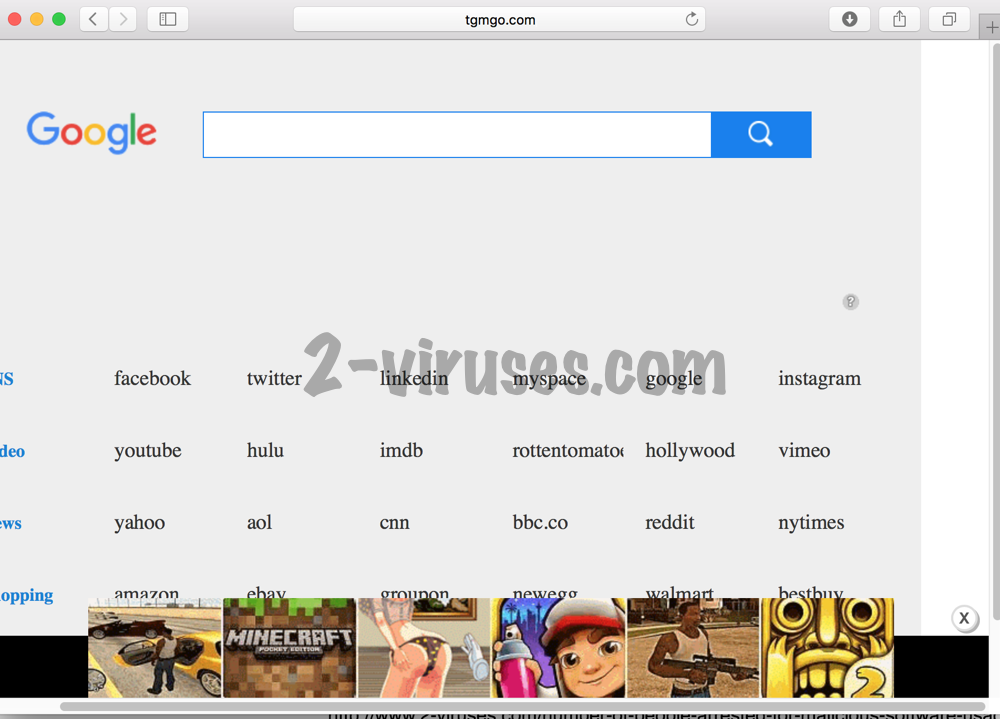
Tgmgo.com lässt Sie kein anderes Suchtool benutzen, indem es Ihre manuell eingestellten Browser-Einstellungen verändert. Wegen dieser Eigenschaft ist es ein Browser-Hijacker und diese Softwareart gehört zur Rogueware. Wenn Sie nach Tgmgo.com suchen, werden Sie keine relevante Webseite finden. Aber wenn Sie Remove zum Suchbegriff dazuschreiben, werden Sie viele Domains finden, die Sie über diesen Browser-Hijacker informieren und erklären, wie Sie ihn aus Ihrem Computer entfernen können. So haben Sie wahrscheinlich auch unseren Artikel gefunden. Es ist auch für einen durchschnittlichen Nutzer nicht schwer, zu erkennen, dass die Tgmgo.com Applikation betrügerisch ist. Normalerweise wollen die Nutzer es wegen den Hijacking-Eigenschaften loswerden. Aber es gibt noch seriösere Gründe für die Entfernung.
Damit sind die Methoden gemeint, mit denen die Entwickler von Tgmgo.com Geld verdienen. Diese haben keine anspruchsvolle Software entwickelt. Die Coder von Browser-Hijackern nutzen bereits existierende Software für die Web-Suche und kümmern sich nur um Gewinne mit Hilfe von Werbungen. Diese Inhalte kreieren sie auch nicht selbst, sondern bieten ihre Dienstleistung Dritt-Parteilichen Entwicklern von Inhalten an. Bei den Partnern sind sie auch nicht sehr wählerisch. Leider sind diese Partner oft Betrüger. Als Konsequenz erhält der Nutzer nicht seine bestellten Güter oder Dienstleistungen und lädt ohne Kenntnis sogar weitere Viren auf den Computer.
Was Sie über den Tgmgo.com Browser-Hijacker wissen sollten
Was den Tgmgo.com-Hijacker angeht, sollten Sie zwei Sachen wissen. Die eine ist der Infizierungsweg und die zweite – der Entfernungsweg. Die Tgmgo.com Hijacking-Malware kann in Ihrem Browser erscheinen, nachdem Sie eine Porno-Seite besucht haben, eine Applikation von einer gratis Spieleplattform oder anderen Quelle heruntergeladen haben, usw. Browser-Hijacker werden auch mit E-Mail-Anhängen, P2P Sharing-Domains und ähnlichen Quellen verteilt. Wie können Sie Ihren PC schützen? Als Erstes sollten Sie gratis Appls nur im Manual Modus installieren. Damit vermeiden Sie ein Bündel mit weiteren Applikationen, die üblicherweise Hijacker und Adwares sind. Des weiteren sollten Sie eine bewährte Anti-Malware-Software auf Ihrem Computer installiert haben. Wenn Sie noch keine haben, oder Ihre Software nicht ausreichend ist, versuchen Sie es mit einer dieser Apps: Spyhunter oder Hitman. Diese können auch den Tgmgo.com-Virus entfernen. Der Virus kann auch manuell eliminiert werden. Dafür können Sie die Anleitung unten benutzen.
Der Tgmgo Com Virus Schnelle Links
- Die geheime Funktionalität von Tgmgo.com
- Was Sie über den Tgmgo.com Browser-Hijacker wissen sollten
- Programme zur automatischen Entfernung von Malware
- Manuelle Entfernung des Tgmgo.com-Virus
- Wie man Tgmgo.com Virus über die Windows Systemsteuerung entfernt
- (Optional) Setzen Sie Ihre Browser-Einstellungen zurück
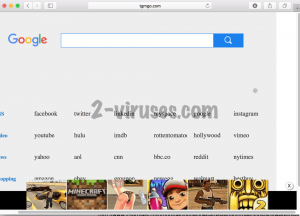
Programme zur automatischen Entfernung von Malware
(Win)
Hinweis: Spyhunter findet Parasiten wie Der Tgmgo Com Virus und hilft Ihnen dabei, diese kostenlos zu entfernen. limitierte Testversion verfügbar, Terms of use, Privacy Policy, Uninstall Instructions,
(Mac)
Hinweis: Combo Cleaner findet Parasiten wie Der Tgmgo Com Virus und hilft Ihnen dabei, diese kostenlos zu entfernen. limitierte Testversion verfügbar,
Manuelle Entfernung des Tgmgo.com-Virus
Wie man Tgmgo.com Virus über die Windows Systemsteuerung entfernt
Viele Hijacker und Adwares wie Der Tgmgo.com Virus installieren einige ihrer Komponenten als normale Windows-Programme und als zusätzliche Software. Dieser Teil der Malware kann über die Systemsteuerung deinstalliert werden. Um auf diese zuzugreifen, tun Sie folgendes.- Start->Systemsteuerung (ältere Windows-Versionen) oder drücken Sie die Windows-Taste->Suche und geben Sie „Systemsteuerung“ ein (Windows 8).

- Wählen Sie Programm deinstallieren.

- Sehen Sie sich die Liste der Programme durch und wählen Sie alle Einträge aus, die mit Tgmgo.com Virus in Verbindung stehen. .

- Klicken Sie auf Deinstallieren.

- In vielen Fällen finden Anti-Malware Programme Parasiten besser, daher empfehle ich Ihnen, Spyhunter zu installieren, um andere Programme zu finden, die Teil dieser Infektion sein könnten.

TopWie man Der Tgmgo.com Virus aus Google Chrome entfernt
- Klicken Sie auf die 3 horizontalen Linien in der Toolbar des Browsers und wählen Sie Weitere Tools->Erweiterungen

- Wählen Sie alle betrügerischen Erweiterungen aus und löschen Sie sie.

- Klicken Sie auf die 3 horizontalen Linien in der Browser-Toolbar und wählen Sie Einstellungen.

- Wählen Sie Suchmaschinen verwalten.

- Entfernen Sie unnötige Suchmaschinen aus der Liste.

- Gehen Sie zurück zu den Einstellungen. Wählen Sie unter Beim Start „Neuer Tab“-Seite öffnen (Sie können auch unerwünschte Seiten über den Link „Seiten festlegen“ entfernen).
- Falls Ihre Startseite geändert wurde, klicken Sie auf das Chrome-Menü in der oberen rechten Ecke und wählen Sie Einstellungen. Wählen Sie Bestimmte Seite oder Seiten öffnen und klicken Sie auf Seiten festlegen.

- Löschen Sie betrügerische Suchwebseiten aus dem Fenster Startseiten, indem Sie auf das nebenstehende „X“ klicken.

(Optional) Setzen Sie Ihre Browser-Einstellungen zurück
Falls Sie weiterhin Probleme haben, die mit Tgmgo.com Virus in Verbindung stehen, setzen Sie die Einstellungen Ihrer Browser auf ihre Standard-Einstellungen zurück.
- Klicken Sie auf das Chrome-Menü (drei horizontale Linien) und wählen Sie Einstellungen.
- Scrollen Sie zum Ende der Seite und klicken Sie auf Einstellungen zurücksetzen.

- Klicken Sie im Bestätigungsfenster auf Einstellungen zurücksetzen
.

Falls Sie Ihre Browser-Einstellungen nicht zurücksetzen können und das Problem weiterhin besteht, scannen Sie Ihr System mit einem Anti-Malware Programm.
Top Wie man Der Tgmgo.com Virus aus Firefox entfernt:
- Klicken Sie auf das Menü in der oberen rechten Ecke des Mozilla-Fensters und wählen Sie „Add-ons“ aus (oder drücken Sie Strg+Shift+A auf Ihrer Tastatur).

- Sehen Sie die Liste der Erweiterungen und Add-ons durch und entfernen Sie alle Dinge, die mit Der Tgmgo.com Virus in Verbindung stehen, sowie Dinge, die Sie nicht kennen. Falls Sie die Erweiterung nicht kennen und sie nicht von Mozilla, Google, Microsoft, Oracle oder Adobe stammt, benötigen Sie sie wahrscheinlich nicht.

- Falls Ihre Startseite geändert wurde, klicken Sie auf das Firefox-Menü in der oberen rechten Ecke und wählen Sie Einstellungen -> Allgemein. Geben Sie eine bevorzugte URL in das Startseite-Feld ein und klicken Sie auf Standard wiederherstellen.

- Klicken Sie auf das Menü in der oberen rechten Ecke des Mozilla Firefox Fensters. Klicken Sie danach auf Hilfe.

- Wählen Sie Informationen zur Fehlerbehebung im Hilfe-Menü aus.

- Klicken Sie auf Firefox zurücksetzen.

- Klicken Sie im Bestätigungsfenster auf Firefox zurücksetzen. Mozilla Firefox schließt sich und wird auf die Standard-Einstellungen zurückgesetzt.

- Geben Sie „about:config“ in die Adressleiste ein und drücken Sie Enter. Dadurch öffnet sich die Seite der Einstellungen.

- Geben Sie „Keyword.url“ in das Suchfeld ein. Klicken Sie mit der rechten Maustaste darauf und setzen Sie es zurück.

- Geben Sie „browser.search.defaultengine“ in das Suchfeld ein. Klicken Sie mit der rechten Maustaste darauf und setzen Sie es zurück.
- Geben Sie „browser.search.selectedengine“ in das Suchfeld ein. Klicken Sie mit der rechten Maustaste darauf und setzen Sie es zurück.
- Suchen Sie nach „browser.newtab.url“. Klicken Sie mit der rechten Maustaste darauf und setzen Sie es zurück. Dadurch startet die Suchseite nicht mehr in jedem neuen Tab.
- Falls die Einstellungen zurückgesetzt werden und Scans mit Anti-Malware-Programmen kein Ergebnis liefern: schließen Sie Firefox, öffnen Sie den Dateiexplorer und geben Sie %AppData% in die Adressleiste ein. Geben Sie user.js in das Suchfeld ein. Falls diese Datei existiert, benennen Sie sie um und starten Sie Firefox erneut. Sie müssen jetzt die oben stehenden Schritte wiederholen.

TopWie man den Der Tgmgo.com Virus Virus aus dem Internet Explorer entfernt (ältere Versionen):
- Klicken Sie auf den Pfeil im rechten Bereich des Suchfelds.
- Tun Sie folgendes: wählen Sie in IE8-9 Suchanbieter verwalten und in IE7 Suchstandards ändern.
- Entfernen Sie Tgmgo.com Virus aus der Liste.
Wie man Der Tgmgo.com Virus aus dem IE 11 entfernt:
- Klicken Sie auf das Symbol Extras (oben rechts)->Add-ons verwalten.

- Sehen Sie die Liste der Symbolleisten und Erweiterungen durch. Entfernen Sie alle Dinge, die mit Tgmgo.com Virus in Verbindung stehen, sowie Dinge, die Sie nicht kennen und die nicht von Google, Microsoft, Yahoo, Oracle oder Adobe stammen.

- Wählen Sie Suchanbieter.

- Falls kein Suchanbieter verfügbar ist, klicken Sie im unteren Bereich des Bildschirms auf „Weitere Suchanbieter suchen“ und installieren Sie Google.

- Schließen Sie die Optionen.
- Falls Ihre Startseite geändert wurde, klicken Sie auf das Rädchen-Symbol in der oberen rechten Ecke, um das Menü des Internet Explorers zu öffnen. Wählen Sie Internetoptionen und öffnen Sie den Karteireiter Allgemein. Geben Sie eine bevorzugte URL in das Feld Startseite ein und klicken Sie auf Übernehmen.

(Optional) Setzen Sie Ihre Browser-Einstellungen zurück
Falls Sie weiterhin Problemen haben, die mit Der Tgmgo.com Virus in Verbindung stehen, setzen Sie die Einstellungen Ihrer Browser auf ihre Standard-Einstellungen zurück.
- Klicken Sie auf das Rädchen-Symbol->Internetoptionen.

- Öffnen Sie den Karteireiter Erweitert und klicken Sie auf Zurücksetzen.

- Wählen Sie das Kontrollkästchen „Persönliche Einstellungen löschen“ aus und klicken Sie auf Zurücksetzen.

- Klicken Sie im Bestätigungsfenster auf Schließen und schließen Sie dann Ihren Browser.

Falls Sie Ihre Browser-Einstellungen nicht zurücksetzen können und das Problem weiterhin besteht, scannen Sie Ihr System mit einem Anti-Malware Programm.
TopAnleitung zum Entfernen von Der Tgmgo.com Virus aus Microsoft Edge:
- Öffnen Sie Microsoft Edge und klicken Sie auf “Mehr“ (drei Punkte in der Ecke rechts oben des Bildschirms), wählen Sie nun die Einstellungen.

- In dem “Einstellungen“ Fenster, klicken Sie auf “Wählen der zu löschenden Elemente“.

- Wählen Sie nun alles aus, was Sie entfernen möchten und klicken Sie auf “Löschen“.

- Drücken Sie die rechte Maustaste auf Start und wählen Sie den Task Manager.

- Im Bereich für Prozesse klicken Sie auf Microsoft Edge wieder die rechte Maustaste und wählen Sie “Gehe zu Details“.

- Finden Sie in den Details die mit Microsoft Edge benannten Einträge, klicken Sie auf jeden von ihnen die rechte Maustaste und drücken Sie “Auftrag Beenden“, um diese Einträge zu beenden.

TopWie man Der Tgmgo.com Virus aus Safari entfernt:
Betrügerische Erweiterungen entfernen
- Klicken Sie auf das Safari-Menü in der linken oberen Ecke des Bildschirms. Wählen Sie Präferenzen.

- Wählen Sie Erweiterungen und deinstallieren Sie Tgmgo.com Virus und andere verdächtige Erweiterungen.

- Falls Ihre Startseite geändert wurde, klicken Sie auf das Safari-Menü in der oberen linken Ecke des Bildschirms. Wählen Sie Präferenzen und danach den Karteireiter Allgemein. Geben Sie die gewünschte URL in das Startseiten-Feld ein.

(Optional) Die Browser-Einstellungen zurücksetzen
Falls Sie immer noch Probleme haben, die mit Der Tgmgo.com Virus zusammenhängen, setzen Sie die Einstellungen Ihres Browsers auf die Standard-Einstellungen zurück.
- Klicken Sie auf das Safari-Menü in der oberen linken Ecke des Bildschirms. Wählen Sie Safari zurücksetzen…

- Wählen Sie, welche Optionen Sie zurücksetzen möchten (normalerweise sind alle von Ihnen vorausgewählt) und klicken Sie auf die Schaltfläche “Zurücksetzen”.

Falls Sie Ihre Browser-Einstellungen nicht zurücksetzen können und das Problem weiterhin besteht, scannen Sie Ihr System mit einem Anti-Malware Programm.











































